توفر Samsung مجموعة رائعة من أجهزة التلفزيون ولوحات الحائط بدقة تصل إلى 8 كيلو. يتم أيضًا توفير العديد من الميزات "الذكية" الإضافية مثل اتصال Wifi و Bluetooth. تقوم Samsung بتحميل أجهزة التلفزيون الخاصة بها مسبقًا بالعديد من منصات بث الفيديو مثل Youtube و Netflix وما إلى ذلك ، ومع ذلك ، في الآونة الأخيرة ، وردت الكثير من التقارير عن تطبيق Youtube الذي لم يتم تشغيله على التلفزيون ويتعطل على الشاشة الفضية أينما كان أطلق.

ما الذي يمنع تطبيق Youtube من التشغيل في أجهزة تلفزيون Samsung؟
بعد تلقي العديد من التقارير من عدة مستخدمين ، قررنا التحقيق في المشكلة وتوصلنا إلى مجموعة من الحلول بعد التنفيذ والتي اختفت المشكلة بالنسبة لمعظم مستخدمينا. أيضًا ، نظرنا في الأسباب التي أدت إلى تشغيل هذه المشكلة وأدرجناها أدناه.
- ذاكرة التخزين المؤقت: يتم تخزين ذاكرة التخزين المؤقت بواسطة التطبيقات لتقليل أوقات التحميل وتوفير تجربة أكثر سلاسة. يتم تحقيق ذلك عن طريق حفظ تكوينات تشغيل معينة على مساحة تخزين الجهاز ويستخدم التطبيق هذه التكوينات لبدء التشغيل بدلاً من تكوين تكوينات جديدة في كل مرة يتم فيها تشغيل التطبيق. ومع ذلك ، بمرور الوقت ، يمكن أن تتلف هذه التكوينات وتتسبب في حدوث تداخل مع ميزات وتطبيقات النظام المهمة ، ومن بينها تطبيق youtube.
- خطأ عام: كانت هناك العديد من التقارير عن عدم قدرة التلفزيون على تشغيل تطبيقات معينة بشكل صحيح. يتم إصلاح هذه المشكلة أحيانًا عن طريق محاولة تحميل التطبيق مرة أخرى أثناء وجوده على الشاشة الرمادية.
- الترخيص: في بعض الحالات ، قد لا يتم ترخيص طرز معينة من تشكيلة Samsung من أجهزة التلفزيون الذكية لتشغيل Youtube. أولاً ، تحقق من أن طراز التلفزيون لديك قادر بالفعل ومرخصًا لتشغيل Youtube.
الآن بعد أن أصبح لديك فهم أساسي لطبيعة المشكلة ، سننتقل إلى الحلول. تأكد من تنفيذ هذه الحلول بالترتيب المحدد الذي تم سردها به.
الحل 1: إعادة تشغيل التطبيق
يوجد خطأ في تلفزيون Samsung حيث لا يقوم أحيانًا بتحميل تطبيق بشكل صحيح. لذلك ، في هذه الخطوة ، سنجبر التلفزيون على محاولة إعادة تحميل التطبيق أثناء وجوده على الشاشة الرمادية. من أجل هذا:
- انتزاع الخاص بك TV بعيد وإطلاق يوتيوب التطبيقات.
- إذا انتقل التطبيق إلى " الشاشة الرمادية " ، فاضغط مع الاستمرار على زر السهم " للخلف " وسيأخذك إلى Samsung Smart HUB.

- اختر تطبيق Youtube مرة أخرى لإعادة تشغيله.
- تحقق لمعرفة ما إذا كانت المشكلة قائمة.
الحل 2: إعادة تهيئة ذاكرة التخزين المؤقت
من المحتمل أن تتداخل بعض البيانات "المخزنة مؤقتًا" مع وظائف النظام الهامة وتمنع التطبيق من التشغيل ، لذلك ، في هذه الخطوة ، سنقوم بإعادة تهيئة ذاكرة التخزين المؤقت عن طريق تدوير الطاقة بالكامل في التلفزيون. من أجل هذا:
- قم بتشغيل التلفزيون وافصله مباشرة من الحائط.

- اضغط مع الاستمرار على زر " الطاقة " في التلفزيون لمدة "30" ثانية على الأقل.
- أعد توصيل الطاقة وتحقق لمعرفة ما إذا كانت المشكلة قائمة.

الحل 3: إعادة تعيين التلفزيون إلى الإعدادات الافتراضية
في بعض الحالات ، قد لا يعمل التلفزيون حتى تتم إعادة ضبطه على الإعدادات الافتراضية للشركة المصنعة. لذلك ، في هذه الخطوة ، سنعيد ضبط التلفزيون على إعدادات المصنع في محاولة للتخلص من هذه المشكلة بالذات. من أجل هذا:
- اضغط على زر "القائمة" على جهاز التحكم عن بعد.
- انقر فوق "إعدادات" ثم حدد "دعم".

- حدد خيار "التشخيص الذاتي" ثم قم بتمييز وانقر فوق الزر "إعادة تعيين" .

- بعد اختيار إعادة التعيين ، سيُطلب منك رقم التعريف الشخصي. يجب أن يكون رقم التعريف الشخصي الافتراضي هو "0000" ما لم تقم بتغييره يدويًا.
- أدخل رقم التعريف الشخصي لتأكيد العملية ثم اتبع التعليمات التي تظهر على الشاشة لإعادة تعيين التلفزيون بنجاح.
- بعد انتهاء إعادة التعيين ، تحقق لمعرفة ما إذا كانت المشكلة قائمة.
الحل 4: أعد تثبيت YouTube
في بعض الحالات ، قد يتم إصلاح المشكلة عن طريق إعادة تثبيت Youtube بالكامل. لذلك ، في هذه الخطوة ، سنقوم أولاً بإلغاء تثبيت Youtube من التلفزيون الخاص بنا ثم تثبيته مرة أخرى لإصلاح هذه المشكلة. من أجل هذا:
- انتقل إلى "التطبيقات" على التلفزيون الذكي الخاص بك وحدد "الإعدادات" من الزاوية اليمنى العليا.

- انقر فوق "Youtube" ثم حدد "إعادة التثبيت".
- انتظر حتى يقوم التلفزيون بإعادة تثبيت التطبيق وتحقق لمعرفة ما إذا كانت المشكلة قائمة.
الحل 5: تصحيح الوقت
في بعض الحالات ، قد لا يتم تعيين الوقت بشكل صحيح بسبب حدوث هذا الخطأ. لذلك ، يوصى بتصحيح الوقت على التلفزيون الخاص بك والتحقق لمعرفة ما إذا كان ذلك سيؤدي إلى حل المشكلة. من أجل هذا:
- انتقل إلى "الإعدادات" ثم انقر على "النظام".

- حدد "Timer" ثم انقر فوق "Clock".
- تحقق مما إذا تم ضبط وقتك بشكل صحيح.
- بعد تصحيح الوقت ، تحقق لمعرفة ما إذا كانت المشكلة قائمة.
ملاحظة: إذا لم يتم إصلاح المشكلة بعد ، فحاول تحديث البرنامج الثابت لجهازك وتحقق لمعرفة ما إذا كان ذلك سيؤدي إلى حل المشكلة لك. حاول أيضًا مسح السجل ونتائج البحث لحساب Youtube الخاص بك وتحقق مما إذا كان ذلك يعمل على حل هذه المشكلة. في النهاية ، افصل اتصال Ethernet وحاول الاتصال بشبكة Wifi.








![كيفية إصلاح & lsquo ؛ البرنامج النصي طويل المدى & [رسقوو] ؛ خطأ في IE 11](https://pics.rumahbengkel.com/files/guides/612/EGNC9DGSBOpic.jpg)



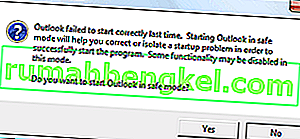
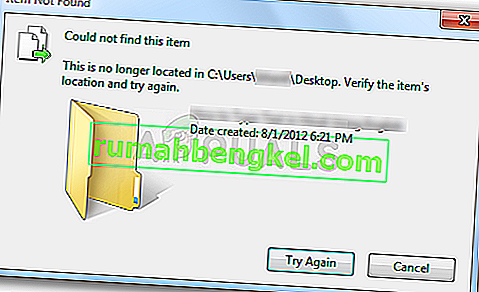
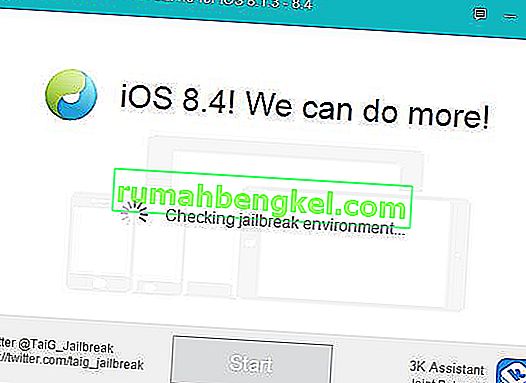
![إصلاح: رموز خطأ Nintendo Wii & lsquo ؛ 51330 ، 50299 ، 51030 ، 51331 ، 51332 ، 52030 ، 52130 & [رسقوو] ؛](https://pics.rumahbengkel.com/files/guides/621/1erc6ihi9x.jpg)